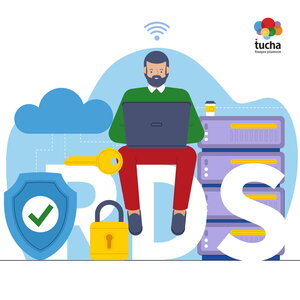Інструкція зі скидання лічильника пробного періоду ліцензій Microsoft Remote Desktop Services
- Головна
- Блог
- Інструкції
- Інструкція зі скидання лічильника пробного періоду ліцензій Microsoft Remote Desktop Services
Ліцензії Microsoft Remote Desktop Services (RDS) — це спеціальний програмний продукт для підключення до віддаленого робочого столу трьом і більше користувачам. Є різні типи ліцензій термінального доступу, про які ми вже розповідали в окремій статті, а також наводили головні особливості використання.
Нагадаємо, що служби віддаленого робочого столу в Windows Server мають за замовчуванням пробний період 120 діб. Після завершення пробного періоду продукт припиняє свою роботу, а увійти на сервер можна тільки за допомогою аварійної консолі.
Та є можливість власноруч скинути лічильник пробного періоду. Важливо одразу зазначити, що це не замінює потребу в купівлі та встановленні клієнтських ліцензій для підключення до віддаленого робочого столу. Алгоритм дій описаний для використання лише на тестовому сервері.
Отже, для того щоб скинути пільговий період ліцензування RDS, виконайте такі дії:
- На хості сеансу RDS запустіть Редактор реєстру (regedit) від імені адміністратора.
- У редакторі реєстру перейдіть до HKEY_LOCAL_MACHINE\SYSTEM\CurrentControlSet\Control\Terminal Server\RCM\GracePeriod.
- У цьому розділі реєстру є запис REG_BINARY, назва якого починається з рядка L$RTMTIMEBOMB. (Скоріш за все, це єдиний запис у цьому розділі.) Типові дозволи на цей запис не дозволяють його змінювати або видаляти, тому ці дозволи слід змінити.
- Клацніть правою кнопкою миші теку GracePeriod на лівій частині панелі regedit і виберіть пункт Дозволи.
- У вікні дозволів, що з'явиться, виберіть Додатково і встановіть власником користувача, під яким працюєте. Натисніть кнопку OK, щоб закрити вікно. В основному вікні дозволів додайте також свого користувача та позначте галочками повний доступ.
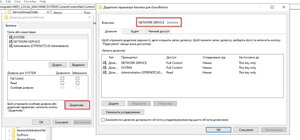
- Клацніть правою кнопкою миші на запис реєстру L$RTMTIMEBOMB і виберіть Видалити. Натисніть Так, щоб підтвердити видалення.
- Вийдіть з редактора реєстру.
- Перезавантажте хост-сервер сеансу, щоб зміни в реєстрі набули чинності.
Для того щоб переконатися, що процедура пройшла успішно, можна скористатися допомогою інструменту RD Licensing Diagnoser з меню Tools (Інструменти) у Server Manager. Якщо все виконано як слід, клієнти зможуть підключатися до цього хосту сеансів без відповідних клієнтських ліцензій.
Ще раз зосередимо увагу на тому, що процедура зі скидання лічильника пробного періоду RDS не призначена для заміни придбання та встановлення клієнтських ліцензій для підключення до віддаленого робочого столу. Механізм дій можна виконувати лише у тестовому середовищі.
А якщо потрібна допомога у вирішенні інших технічних питань щодо роботи на сервері, пишіть на електронну адресу support@tucha.ua або телефонуйте за номером +380 44 583-5-583.